![]()
作図オプションメニューに中に、順序という項目があります。 図形に番号をつけて管理しています。どんな番号か知りませんが、ここでは、発生順に 1,2,3,・・・のように番号を振っているとしておきましょう。 下図から、図形を上下関係で管理していることは分ると思います。
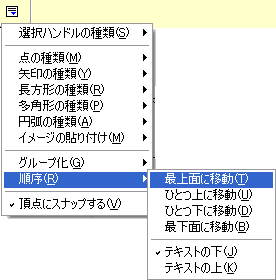 |
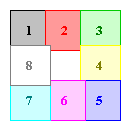 |
 |
順序で一番分りやすいのが、図形を重ね合わせたときの見え方です。 右図の極彩色パターンは、最初に正方形を作り枠線を黒、内部の色を薄グレーにしました(番号1)。以下、複製品を作っては、枠線の色と内部の色を変えました(番号は作成順)。 1〜8番を準備し、互いに重なるように配置しました(上段)。
下段は、この配置の状態から、5番を選択して「ひとつ下に移動」してから、1番を選択し「最上面へ移動」しました。
図形群を保持する容器(長方形)を準備する場合に、内部の色を適当に着けて使います。そのとき、作成済みの部品類があれば、下に隠れて見えなくなります。 こんな場合に、長方形の作成時に順序を使って「最下面に移動」しておけば、乗せた部品は隠されることはありません。
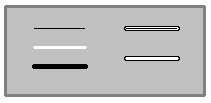 |
グレーボードは、筆者が良く使う部品箱です。 白い線は、外へ置きっぱなしにすれば、即、迷子です。 こればかりは、わざわざ作った箱が必要です。
箱の中の2重線や3重線は、左側の3本の線を順序を考えながら重ねて作ったものです。 作成済みの線画を単純に寄せ集めると上下関係がうまくいかないことが多いものです。
既存の図形(素材)は古くてもの複製品は常に新しいので、複製の時点で最上面にあります。 先に部品類を順序を考えずに作っておいて、重ねる順番を考えながら、複製品を載せていくと、間違いの少ない作業ができます。
個々の部品を重ね合わせた複合部品は、まとめて複製品を作れば、複合部品内の順序はそのまま保持され、複製元の外観をそのまま保持してくれます。 だから、大規模の複合品を組み上げる場合は、前以てアセンブリ部品を作成しておき、集積度の高いアセンブリ部品の複製品を組み上げていけばいいことになります。
「順序」の問題も、もしこれだけのことなら、簡単ですが、次に解説する予定の「頂点にスナップ」させる機能で、この「登録順」が重要です。 ここでは、登録順の番号が小さいほど引き付ける能力が強いとしておきます。 作図オプションの「順序」を使っていない場合は、同じファイルの中で、「最初に作られた図形」の頂点の吸引力が最も強くなります。
その最も吸引力が強い頂点の近所にある頂点は、スナップのための吸引力を発揮できない場合もあります。 特に、最下面に置かれた図形は、他の図形に隠されてみえない場合もあり、慣れるまで理解に苦しむことも出てきます。
次のページ へ進む
トップページ へ戻る
前のページ へ戻る
| SEO | [PR] 爆速!無料ブログ 無料ホームページ開設 無料ライブ放送 | ||
